Photoshop: Laajenna syvyysterävyyttä (DOF) tarkennuksen pinoamisella
Mikä on tarkennuspinoaminen?
Focus pinoaminen (tunnetaan myös nimellä polttokone yhdistäminen ja z-pinoaminen tai keskittyminen) on a digitaalinen kuvankäsittely tekniikka, jossa yhdistetään useita kuvia, jotka on otettu eri tavoin fokus etäisyydet, jolloin tuloksena oleva kuva on suurempi syväterävyys (DOF) kuin mikään yksittäisistä lähdekuvista.
- Wikipediasta
Kuinka minun pitäisi ottaa valokuvia?
Koostumuksen kannalta molemmat kameran ja kaikkien kohteiden on pysyttävä täsmälleen samassa asennossa kaikille kuville. Ota vähintään kaksi kuvaa keskittymälläjokainen hieman eri etäisyydellä. Vaikka linssisi tarkentaa tavalla, joka aiheuttaa tarkennuksen ulkopuolella olevien alueiden pienen vääristymisen, Photoshop pystyy kohdistamaan itsesi automaattisesti, joten keskity vain valokuviin murehtimatta jälkikäsittelystä.

Automaattinen menetelmä
Kun olet siirtänyt kaikki kuvat tietokoneellesi, sinun on ladattava ne kaikki yhteen Photoshop-asiakirjaan. Enintään 3 kuvaa varten avaamalla ensimmäinen ja sitten käyttämällä Tiedosto> Paikka muille on kunnossa. Jos sinulla on kuitenkin enemmän kuvia, kokeile Tiedosto> Skriptit> Lataa tiedostot pinoon.
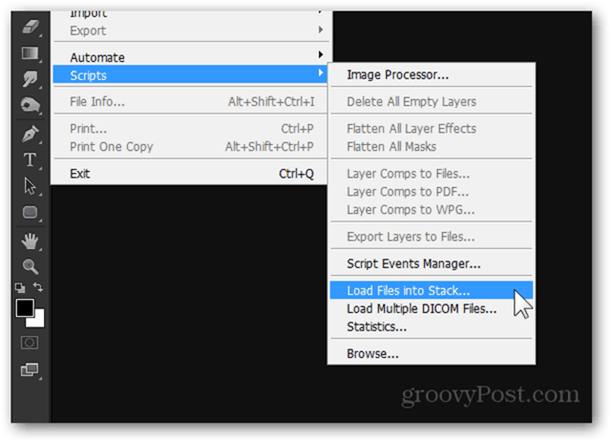
Ikkuna oikealla Lataa kerrokset ilmestyy, jolloin voit tuoda kuvia. Paina selauspainiketta ja siirry missä tahansa kuvasi ovat, valitse sitten ne kaikki ja valitse Avata.
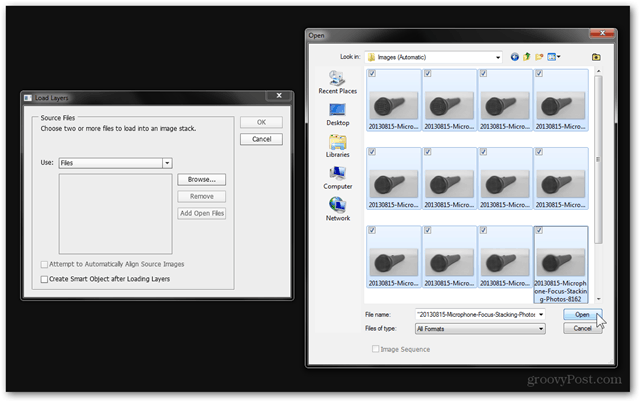
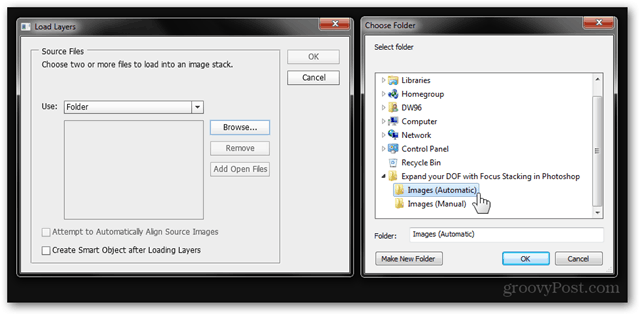
Kun olet valinnut kuvat, voit valita valinnan Yritä kohdistaa lähdekuvat automaattisesti jos luulet, että valokuvat eivät ehkä ole täysin kohdistettuja.
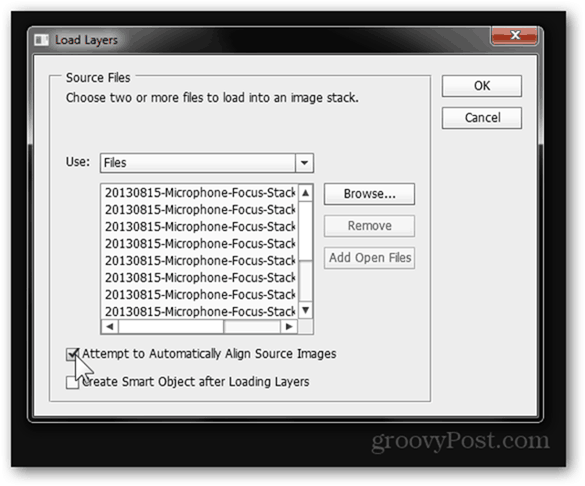
Lehdistö kunnossa ja katso, kun Photoshop tekee työtä puolestasi, muuttamalla jokaisen kuvan tasolta.
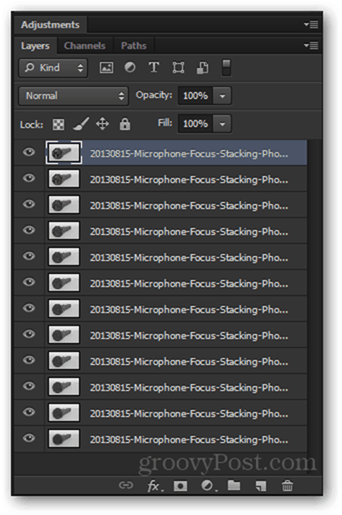
Kun yläkerros on valittu, pidä Siirtää ja napsauta viimeistä kerrosta, niin ne kaikki valitaan.
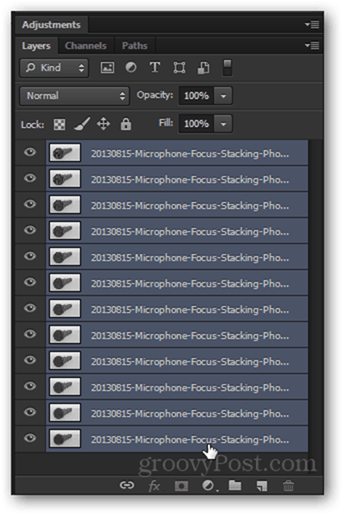
Mene nyt Muokkaa> Automaattiset sekoituskerrokset.
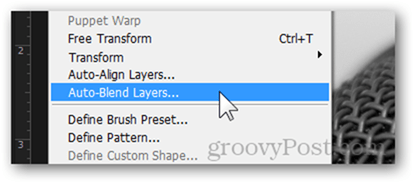
Valitse äskettäin ilmestyneestä ikkunasta Pinokuvat, ja lähde Saumattomat äänet ja värit tarkastetaan.
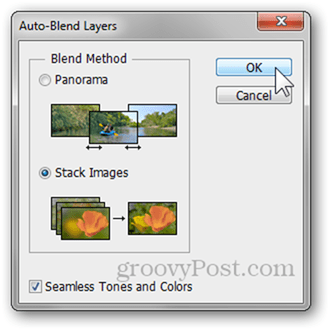
Klikkaus kunnossa prosessin aloittamiseksi (yleensä 2 - 5 minuuttia kuvan koosta ja tietokoneen suorituskyvystä riippuen).
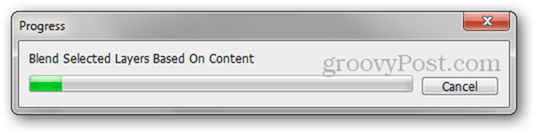
GIF-edustajana Photoshop kerää kuvia vähitellen seuraavasti:
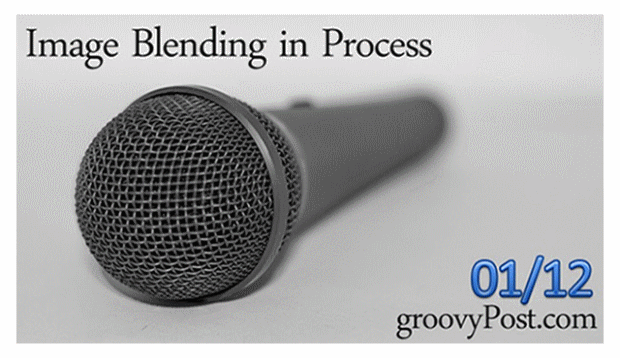
Sitten se antaa sinulle lopputuloksen:

Jos olet tyytyväinen lopputulokseen, voit painaa nopeasti Ctrl + Vaihto + S Tallenna lopullinen kuva uudena tiedostona.
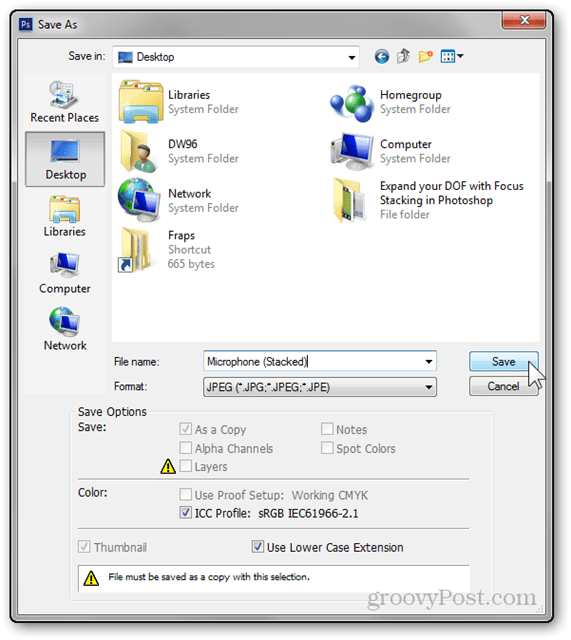
Katso manuaalinen menetelmä sivulta 2.










Jätä kommentti